Kernel Data Inpage Error(Windowsブルースクリーン停止エラー、時にはエラーコード0x0000007aを伴う)を修正する10の解決策をチェックしてください。 Kernel Data Inpage Error(0x0000007a)を修正する各方法には、詳細なステップ・バイ・ステップのガイドが付属しています。また、0x0000007aエラーのためにすでにデータを失ってしまった場合は、簡単で無料のデータ復元ガイドも提供しています。
この記事では、Windows 10/8/8.1/7のKernel Data Inpage Error(0x0000007a)を素早く修正するための10の解決策を紹介しています。また、このエラーのために紛失する可能性のあるデータやファイルを復元する最も簡単な方法を提供しています。
では、Windows 10/8/8.1/7コンピュータのKernel Data Inpage Errorとは何か、そしてKernel Data Inpage Error(0x0000007a)を修正する方法を確認し、コンピュータを正常な状態に戻しましょう。
Kernel Data Inpage Error(0x0000007a)について
Kernel Data Inpage Errorとは何ですか?Kernel Data Inpage Errorとは、WindowsのブルースクリーンBSOD停止エラーの一種で、通常エラーコード0x0000007aを伴います。
0x0000007aエラーが原因で、コンピュータがクラッシュし、動作しなくなります。そして、0x0000007aエラー画面では、次のようなメッセージが表示されるかもしれません。
「A problem has been detected and Windows has been shut down to prevent damage to your computer. KERNEL_DATA_INPAGE_ERROR…」
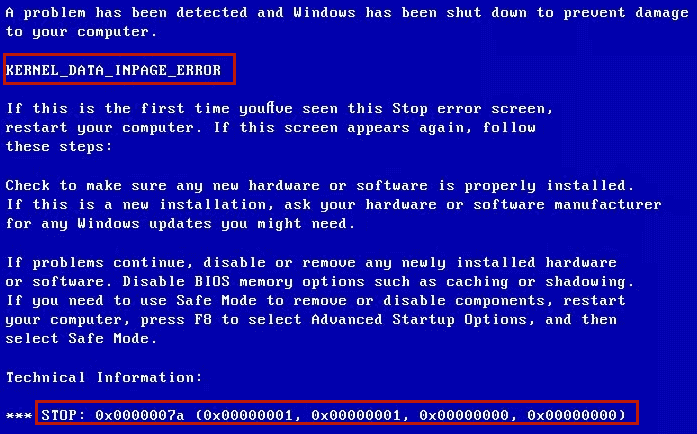
「問題が発生したため、PCを再起動する必要があります。エラー情報を収集しています。自動的に再起動します…停止コード:KERNEL DATA INPAGE ERROR」
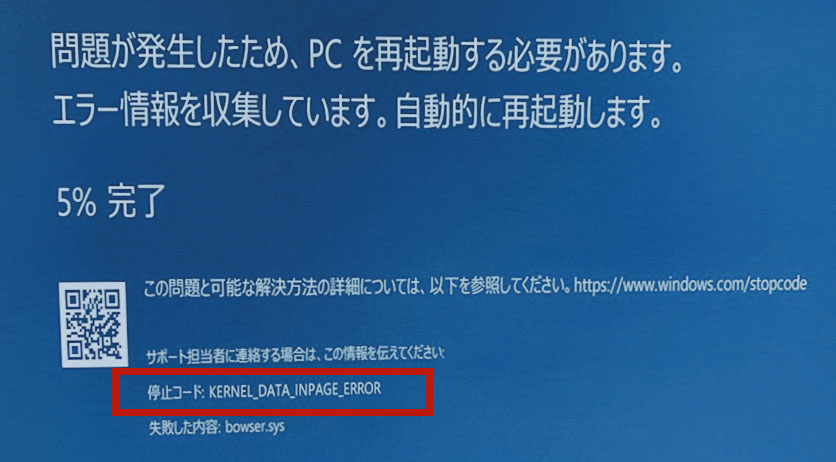
Kernel Data Inpage Errorは、ウイルス感染、不良セクタ、ハードディスクエラー、ディスクファイルシステムエラー、RAMメモリ障害、デバイスドライバの問題、ファイル破損、互換性のないまたは破損したソフトウェアのインストールなどが原因で発生する可能性があります。このWindowsブルースクリーンの問題を解決する方法はありますか?
もしこのBSOD Kernel Data Inpage Error(0x0000007a)に遭遇しても心配しないでください。以下の方法を実行してWindows 10/8/8.1/7のKernel Data Inpage Errorを修正し、最高のフリーデータ復元ソフトウェアで簡単に失われたデータやファイルを復元することができます。
Kernel Data Inpage Error(0x0000007a)を修正する方法10選
BSOD Kernel Data Inpage Error(0x0000007a)を解決するために、以下の10の解決策をお試しください。それぞれの方法には、ステップ・バイ・ステップのガイドがあります。
1、コンピュータを再起動
Kernel Data Inpage Error BSODに初めて遭遇した場合、まずWindowsコンピュータの再起動を試してみてください。コンピュータを再起動すると、多くのマイナーな問題が解決できるかもしれません。
コンピュータの再起動でKernel Data Inpage Errorを解決できない場合は、次の解決策を試してください。
2、CHKDSKでKernel Data Inpage Errorを修正
Windows CHKDSKユーティリティは、ファイルシステムの整合性を確認し、さまざまなファイルシステムのエラーをスキャンして修復し、ハードドライブの不良セクタや他の多くのエラーを修復することができます。0x0000007aエラーが不良セクタまたはファイルシステムエラーに起因する場合、Windows 10/8/7上でKernel Data Inpage Errorを修正するためにCHKDSKコマンドラインを試してください。以下の詳細な手順を確認しましょう。
ステップ1、コマンドプロンプトウィンドウを開く
まず、コンピュータのキーボードで「Windows」キーと「R」キーを同時に押して、Windowsの「ファイル名を指定して実行」ウィンドウを開きます。
そして、検索ボックスに「cmd」と入力し、「Enter」キーを押します。「OK」をクリックして、コマンドプロンプトを管理者として実行します。
ステップ2、Windows 10/8/7でchkdsk c: /f /rを実行
次に、「chkdsk c: /f /r」コマンドラインと入力し、「Enter」を押します。必要に応じて、「c」はオペレーティングシステムドライブの正確なドライブ文字に置き換えてください。
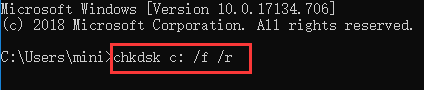
3、メモリ診断ツールを実行してRAMをチェック
Kernel Data Inpage Errorが頻繁に発生し、Windows 10/8/7でCHKDSKを実行しても問題が解決しない場合は、コンピュータのRAMメモリ障害をさらにチェックする必要があります。
ステップ1、Windowsメモリ診断ツールを開く
キーボードの「Windows + R」キーを押します。「ファイル名を指定して実行」ウィンドウに「mdsched.exe」と入力します。その後、「Enter」キーを押してWindowsメモリ診断ツールを実行します。
ステップ2、コンピュータのメモリの問題のチェックを開始
次に、「今すぐ再起動して問題の有無を確認する(推奨)」または「次回のコンピューター起動時に問題の有無を確認する」の2つのオプションのいずれかをクリックして、コンピュータのメモリの問題をチェックします。
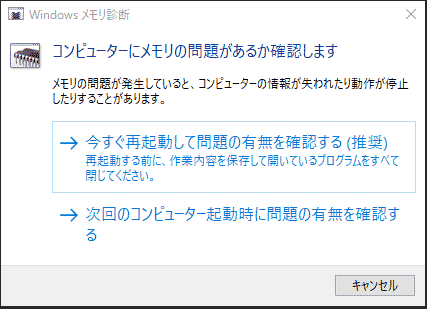
最初のオプションをクリックすると、コンピュータが再起動し、Windowsメモリ診断ツールがメモリの問題を検出し始めます。
問題が見つからなければ、Kernel Data Inpage ErrorはコンピュータのRAMのせいではありません。逆に、エラーが見つかった場合は、コンピュータのRAMに欠陥があることを意味します。その時、新しいRAMに交換する必要があります。
4、アンチウイルススキャンを実行してKernel Data Inpage Errorを修正
ウイルスやマルウェア感染もファイル破損やKernel Data Inpage Errorを引き起こす可能性があります。Windows内蔵のウイルス対策ツールWindows Defenderを実行し、PC上の潜在的なウイルスやマルウェアをスキャンして駆除することができます。また、サードパーティ製のウイルス対策ツールを使用して、ウイルスのディープスキャンを実行することもできます。すると、Windows 10/8/7のKernel Data Inpage Error(0x0000007a)」を修復できるかもしれません。
ウイルスに感染したデータやファイルは完全に削除される可能性もあり、データ損失可能性があることに注意してください。幸いなことに、最高の無料データ復元ソフトウェア‐MiniTool Power Data Recoveryで削除されたファイルや紛失したデータを簡単に復元することができます。データ復元の詳細なステップは記事の最後に添付されています。
5、システムログをチェックしてKernel Data Inpage Error(0x0000007a)を修正
Windowsイベントビューアーツールを使って、どのデバイス、アプリケーション、イベントにエラーがあり、Windows 10/8/8.1/7のKernel Data Inpage Errorにつながるかをチェックすることができます。
ステップ1、Windowsイベントビューアツールを開く
Windows 10/8/7 PCでイベントビューアツールを開くには、3つの方法があります。
- PCの「スタート」をクリックし、「イベント」または「イベントビューア」と入力します。そして、「イベントビューア」を選択します。これが最も簡単な方法です。
- キーボードの「Windows + R」キーを押します。そして、検索ボックスに「%SystemRoot%/system32/eventvwr.msc /s」または「eventvwr」と入力します。
- コンピュータの画面で「コントロールパネル」のショートカットキーをクリックするか、「Windows + R」キーを押して「コントロールパネル」と入力します。その後、「システムとセキュリティ」→「管理ツール」→「イベントビューア」をクリックします。
ステップ2、イベントビューアでシステムログを確認
Windowsイベントビューアツールを開いたら、「Windowsログ」をクリックします。そして、「システム」をダブルクリックします。次に、すべてのシステムイベントを参照して、Kernel Data Inpage Errorの原因となるエラーメッセージがあるかどうかを確認します。
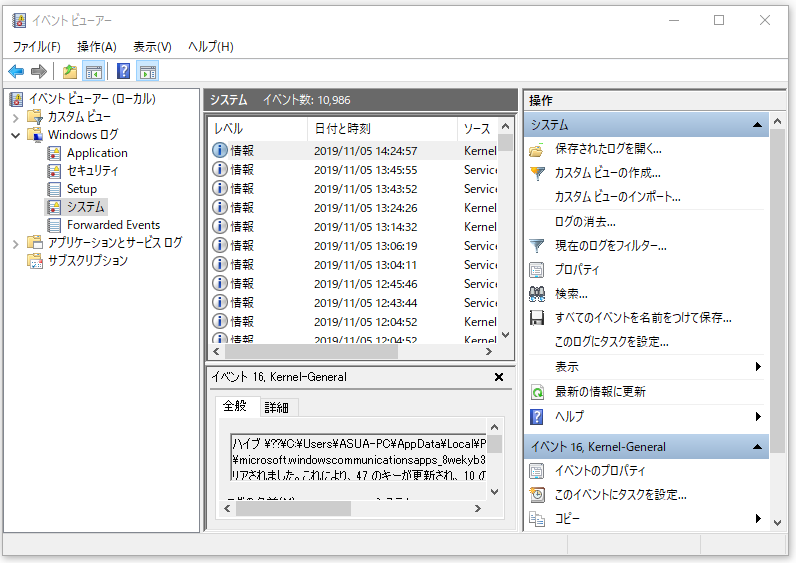
6、デバイスドライバーを更新
互換性のない、または古いデバイスドライバーは、BSOD 0x0000007a停止コードを引き起こす可能性があります。Kernel Data Inpage Errorを修正するために、全てのデバイスドライバーを更新してみてください。
ステップ1、キーボードの「Windows + X」キーを同時に押し、「デバイスマネージャー」をクリックします。
ステップ2、「ディスクドライブ」をクリックします。コンピュータのハードドライブを右クリックし、「プロパティ」をクリックします。
ステップ3、「ドライバー」タブをクリックします。そして、「ドライバーの更新」をクリックして、PCハードドライブのドライバーを更新します。
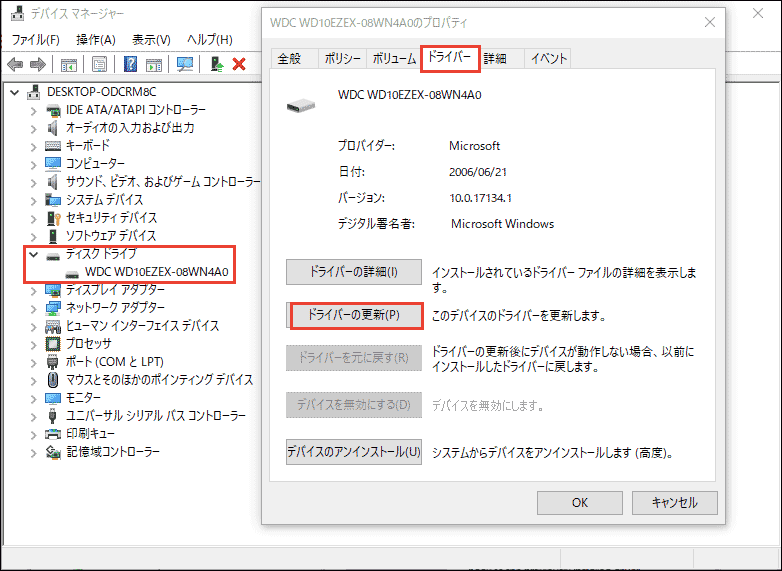
7、互換性のないソフトウェアをアンインストール
新しくインストールされたソフトウェアやサードパーティアプリケーションがPCと互換性がない場合、BSOD Kernel Data Inpage Error(0x0000007a)が発生する可能性があります。疑わしいソフトウェアをアンインストールして、Kernel Data Inpage Errorが修正されるかどうかを確認してください。
- プログラムをアンインストールするには、コンピュータの画面で「コントロールパネル」のショートカットキーをクリックするか、「Windows + R」キーを押して、「ファイル名を指定して実行」ウィンドウに「コントロールパネル」と入力します。
- 次に、「プログラム」→「プログラムと機能」→「プログラムのアンインストール」をクリックします。対象のプログラムをアンインストールします。「インストール日」をクリックして、プログラムのインストール日を降順に設定し、最近インストールされたプログラムを見つけることができます。
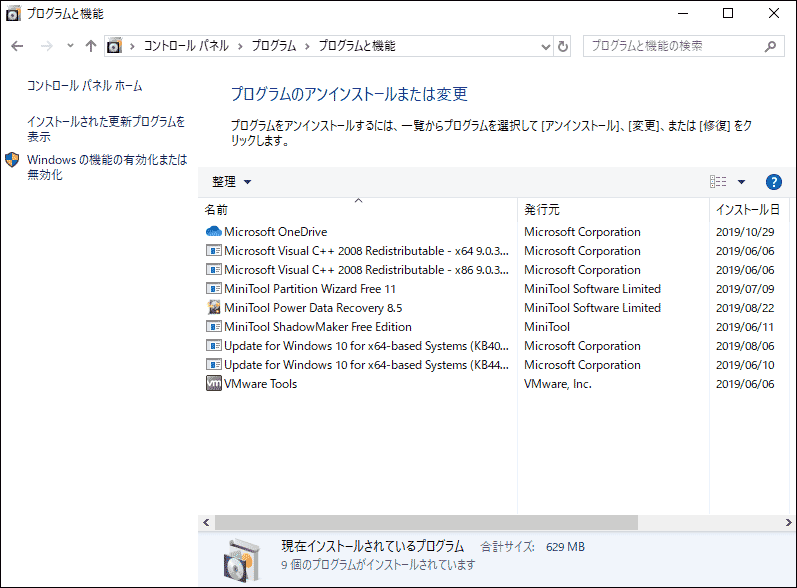
8、sfc /scannowを実行してKernel Data Inpage Errorを修正
SFC (システムファイルチェッカー)もWindowsに内蔵されたツールで、PC上の破損したシステムファイルや見つからないシステムファイルをスキャンして修正することができます。sfc /scannowを使用して、Windows 10/8/7のKernel Data Inpage Error(0x0000007a)を修正することもできます。
- 「Windows + R」または「Windows + S」を押し、「cmd」と入力します。そして、「Enter」キーを押して「コマンドプロンプト」を開きます。コマンドプロンプトを管理者として実行することを忘れないでください。
- 「sfc /scannow」と入力し、「Enter」キーを押してください。
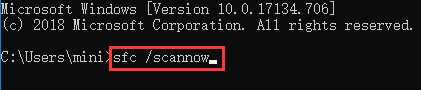
9、ハードウェアとIDE/SATAケーブルの接続をチェック
IDE / SATAケーブルの緩みや欠陥、またはPCに接続された外付けデバイスにより、Kernel Data Inpage Errorも発生する可能性があります。
プリンタ、外付けハードドライブ、USBなど、接続されている外付けデバイスをすべて取り外し、IDE/SATAケーブルの両端が正しく接続されていることを確認してください。その後、PCを再起動して、Windows 10/8/7の0x0000007aエラーが修復されたかどうかを確認してください。
10、セーフモードでWindowsを再起動
Windowsのセーフモードは、コンピュータのハードウェアやソフトウェアの問題を解決するのに非常に便利です。もし上記のどの方法でもWindows 10/8/8.1/7のKernel Data Inpage Errorを解決できない場合、究極のトラブルシューティング‐「セーフモードでWindowsを起動する」を試してください。以下のガイドをご覧ください。
F8ファンクションキーでWindowsをセーフモードで起動します。
- Windows 7では、PCの電源をオフにして再起動し、起動中にで「F8」キーをずっと押してください。
- 詳細ブートオプションが表示された後、「セーフモードを有効にする」「セーフモードとネットワークを有効にする」「セーフモードとコマンドプロンプトを有効にする」三つのセーフモードオプションが表示されます。
- 「F4」、「F5」、または「F6」を押して、セーフモードでWindowsを起動する必要性に基づいてセーフモードオプションを選択します。
Windows 10と8/8.1は起動が非常に速いので、F8キーを押す時間がないかもしれません。しかし、以下の2つの方法を使用して、Windowsをセーフモードで起動し、Windows 10またはWindows 8のKernel Data Inpage Errorを修正することができます。
スタートメニューからセーフモードでWindowsを起動します。
- 「スタート」→「設定」→「更新とセキュリティ」→「回復」→「今すぐ再起動」をクリックします。
- Windows RE(回復環境)に入ったら、「トラブルシューティング」→「詳細オプション」→「スタートアップ設定」→「再起動」をクリックします。
- 「スタートアップ設定」ウィンドウで、3つのセーフモードから1つを選択します。
msconfigを使ってWindowsをセーフモードで起動します。
- 「Windows + R」キーを押し、「ファイル名を指定して実行」ウィンドウに「msconfig」と入力します。そして、「Enter」キーを押して「システム構成」ウィンドウを開きます。
- 「ブート」と「セーフブート」をクリックします。お好みのセーフモードを1つ選び、「OK」をクリックします。
- ポップアップウィンドウで「再起動」をクリックすると、PCがセーフモードで起動します。
- この方法では、PCを起動するたびにセーフモードで起動します。この設定を変更するには、同じ手順で「システム構成」に入り、「セーフブート」のチェックを外してください。
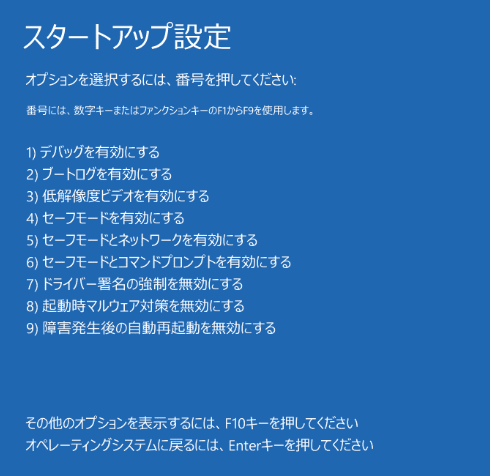
Kernel Data Inpage Error後、失われたデータを復元する方法
ハードディスクエラー、メモリの問題、ウイルス攻撃やその他のエラーはKernel Data Inpage Errorを引き起こす可能性があります。
幸いなことに、最高のデータ復元ソフトウェアがあれば、Kernel Data Inpage Errorを修正できるかどうかに関係なく、BSOD後にデータを復元するなど、簡単に失われたデータを取り戻すことができます。
MiniTool Power Data Recovery無料版は100%クリーンで無料のデータ復元ツールで、様々なデータ損失状況やほぼすべてのストレージデバイスから失われたデータやファイルを復元することができます。このツールを使って、PCハードドライブ、外付けハードドライブ、SSD、USBドライブ、SDカードなどから削除/紛失したファイルやデータを手間なく復元することができます。
MiniTool Power Data Recovery無料版をダウンロードしてWindows 10/8/7/Vista PCにインストールしましょう。MiniTool Power Data Recovery無料版を使えば、三つのステップで簡単にPC上の削除されたまたは紛失したファイルを復元できます。
MiniTool Power Data Recovery Freeクリックしてダウンロード100%クリーン&セーフ
ステップ1、PCハードドライブ復元ソフトを起動
MiniTool Power Data Recovery無料版を起動します。メインインターフェイスで「論理ドライブ」をクリックし、失われたファイルを含むパーティションを選択します。
ステップ2、PCのハードドライブをスキャンして削除/紛失したファイルを復元
次に、「スキャン」ボタンをクリックし、このスマートなデータ復元ソフトウェアは選択したパーティションを自動スキャンします。その後、スキャン結果ウィンドウにすべての紛失したファイル、削除されたファイル、また既存のファイルがリストされます。
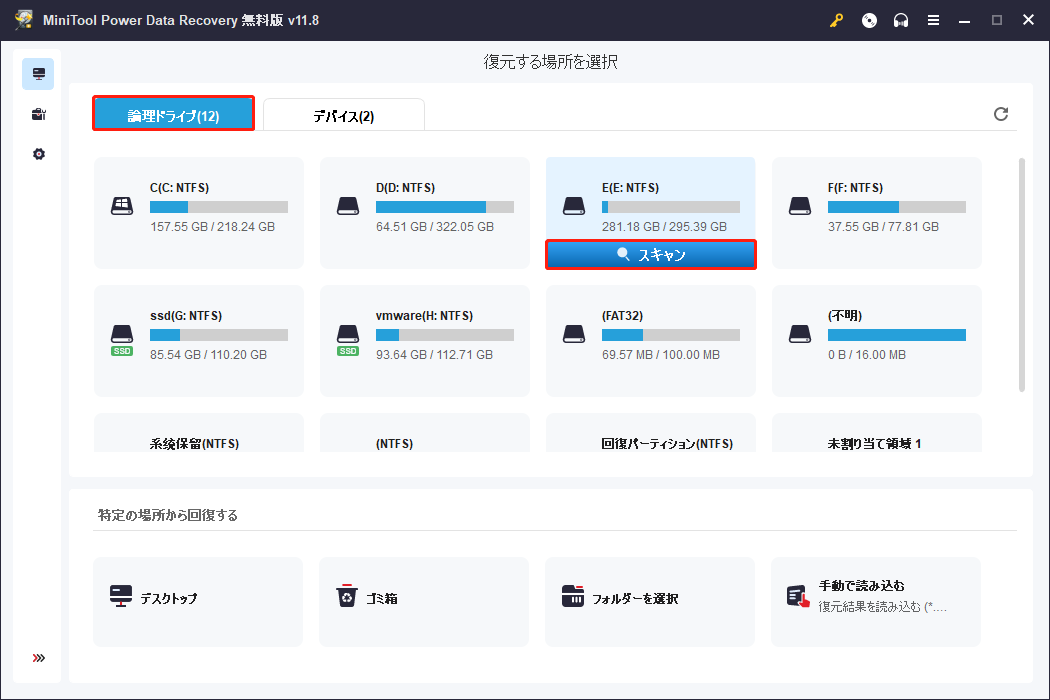
ステップ3、PC上で紛失したファイルをプレビューして復元
スキャンプロセスが完了した後、スキャン結果から目的のファイルを探します。
スキャン結果のファイルを「パス」または「タイプ」でチェックし、最大70種類のファイルをプレビューすることができます。
「検索」と「フィルター」オプションにより、目的のファイルを素早く見つけることができます。「検索」では、ターゲットファイルの一部または全体の名前を入力することができ、「フィルター」機能では、ファイルタイプ、ファイルサイズ、更新日時などでファイルを検索することができます。
スキャン結果で目的の紛失ファイルが見つかったら、それらをチェックします。そして、右下の「保存」ボタンをクリックして、新しいドライブに保存します(データの上書きを避けるため、元のパーティションを選択しないでください)。
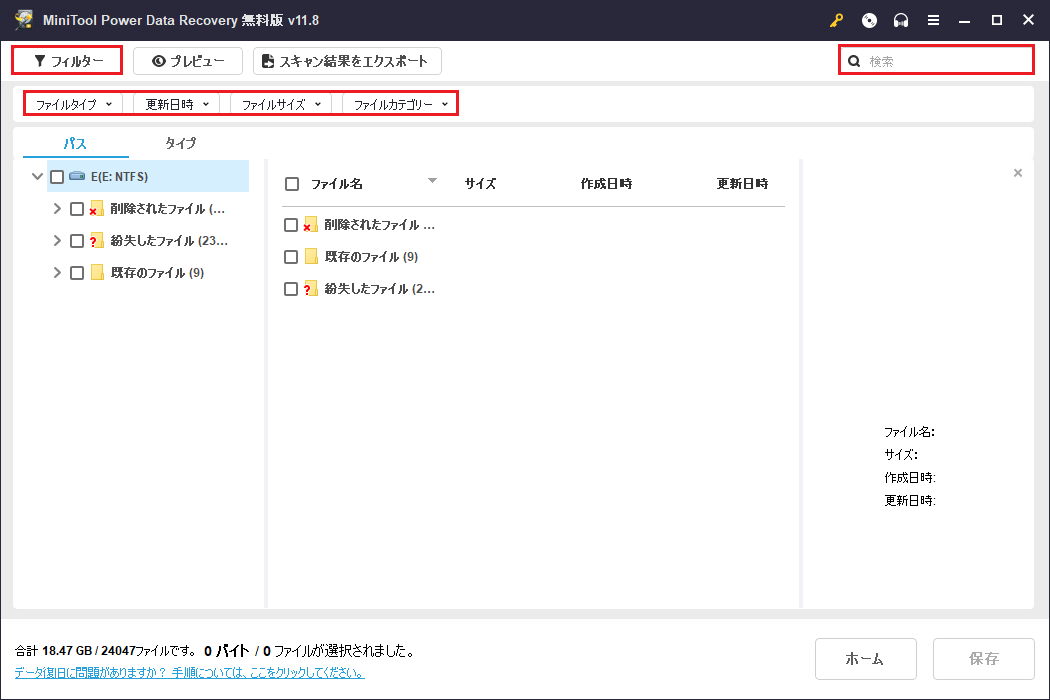
PCが起動しない場合は、「失敗しない!起動しないパソコンからデータを復元する方法」という記事をご覧ください。
結語
Windows 10/8/8.1/7のBSOD Kernel Data Inpage Error(0x0000007a)に遭遇した場合、この記事で紹介した10の解決策がこのWindowsブルースクリーンエラーを修正するのに役立つことを願っています。また、MiniTool Power Data Recovery無料版を使って、このエラーによって失われたデータやファイルを簡単に復元することができます。
MiniToolソフトウェアについてまだ問題がございましたら、お気軽に[email protected]までお問い合わせください。
よくある問題
もっと見る:ハードドライブの復元を成功させるための基本的な手順については、この有益な記事をお読みください。